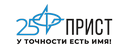|
ążąŠčĆčāą╝ ąĀą░ą┤ąĖąŠąÜąŠčé • ą¤čĆąŠčüą╝ąŠčéčĆ č鹥ą╝čŗ - ąÜą░ą║ ą▓čüčéą░ą▓ą╗čÅčéčī ą║ą░čĆčéąĖąĮą║ąĖ.
ąĪąŠąŠą▒čēąĄąĮąĖčÅ ą▒ąĄąĘ ąŠčéą▓ąĄč鹊ą▓ | ąÉą║čéąĖą▓ąĮčŗąĄ č鹥ą╝čŗ
 
|
ąĪčéčĆą░ąĮąĖčåą░ 7 ąĖąĘ 10
|
[ ąĪąŠąŠą▒čēąĄąĮąĖą╣: 194 ] |
... , , , , , , |
| ąÉą▓č鹊čĆ |
ąĪąŠąŠą▒čēąĄąĮąĖąĄ |
ąÉą╗ąĄą║čüą░ąĮą┤čĆąø

|
ąŚą░ą│ąŠą╗ąŠą▓ąŠą║ čüąŠąŠą▒čēąĄąĮąĖčÅ: Re: ąÜą░ą║ ą▓čüčéą░ą▓ą╗čÅčéčī ą║ą░čĆčéąĖąĮą║ąĖ.  ąöąŠą▒ą░ą▓ą╗ąĄąĮąŠ: ąöąŠą▒ą░ą▓ą╗ąĄąĮąŠ: ąĪčĆ ą░ą▓ą│ 15, 2018 21:58:57 |
|
| ąöčĆčāą│ ąÜąŠčéą░ |
 |
ąÜą░čĆą╝ą░: 187
ąĀąĄą╣čéąĖąĮą│ čüąŠąŠą▒čēąĄąĮąĖą╣: 8255
ąŚą░čĆąĄą│ąĖčüčéčĆąĖčĆąŠą▓ą░ąĮ: ą¤ąĮ ąĮąŠčÅ 30, 2009 03:00:01
ąĪąŠąŠą▒čēąĄąĮąĖą╣: 39534
ą×čéą║čāą┤ą░: ąØąĄčĆąĄąĘąĖąĮąŠą▓ą░čÅ
ąĀąĄą╣čéąĖąĮą│ čüąŠąŠą▒čēąĄąĮąĖčÅ: 0
|
ąĪčéą░ą╗ ąĮą░ ą▓č鹊čĆąŠą╝ čāčüčéą░ąĮą░ą▓ą╗ąĖą▓ą░čéčī č乊č鹊 ,ą░ ą┐čĆąĄą┤čŗą┤čāčēąĖąĄ čāą┤ą░ą╗.
ąóą░ą╝ ąĮą░ą▓ąĄčĆąĮąŠąĄ ąĮąĄąĮčāąČąĮąŠ čāą┤ą░ą╗čÅčéčī ąĮąĖ ą║ą░ą║ąĖąĄ č乊č鹊 ????? ąóą░ą╝ ą╝ąĄčüčéą░ ą┤ą╗čÅ č乊č鹊ą║- ą┤ąŠčüčéą░č鹊čćąĮąŠ, čā ą╝ąĄąĮčÅ čéą░ą╝ ąĖčģ- ąĮą░ą▓ąĄčĆąĮąŠąĄ, čüąŠčéąĮčÅ ą╗ąĄąČąĖčé.. ąś čāą┤ą░ą╗čÅčéčī-  ąóą░ą║ ą║ą░ą║ ą┐ąŠą╗ąŠą▓ąĖąĮą░ ą▓ąŠą┐čĆąŠčüąŠą▓ ą┐ąĄčĆąĖąŠą┤ąĖč湥čüą║ąĖ ą┐ąŠą▓č鹊čĆčÅąĄčéčüčÅ, čÅ ą▒ąĄčĆčā čüčéą░čĆčāčÄ č乊čéą║čā čü čģąŠčüčéąĖąĮą│ą░, ąĖ ą▓čüčéą░ą▓ą╗čÅčÄ ąĄčæ ą▓ ąØą×ąÆą½ąÖ ąŠčéą▓ąĄčé..  
|
|
| ąÆąĄčĆąĮčāčéčīčüčÅ ąĮą░ą▓ąĄčĆčģ |
|
 |
|
ąĀąĄą║ą╗ą░ą╝ą░
|
|
|
|
|
|
|
|
 |
ąæąŠčĆąĖčüąŠą▓ąĖčć

|
ąŚą░ą│ąŠą╗ąŠą▓ąŠą║ čüąŠąŠą▒čēąĄąĮąĖčÅ: Re: ąÜą░ą║ ą▓čüčéą░ą▓ą╗čÅčéčī ą║ą░čĆčéąĖąĮą║ąĖ.  ąöąŠą▒ą░ą▓ą╗ąĄąĮąŠ: ąöąŠą▒ą░ą▓ą╗ąĄąĮąŠ: ąĪą▒ ąĖčÄąĮ 15, 2019 19:02:28 |
|
| ąĪąŠą▒čāčéčŗą╗čīąĮąĖą║ ąÜąŠčéą░ |
 |
ąÜą░čĆą╝ą░: 27
ąĀąĄą╣čéąĖąĮą│ čüąŠąŠą▒čēąĄąĮąĖą╣: 751
ąŚą░čĆąĄą│ąĖčüčéčĆąĖčĆąŠą▓ą░ąĮ: ąĪčĆ ą╝ą░ą╣ 10, 2017 16:03:11
ąĪąŠąŠą▒čēąĄąĮąĖą╣: 2931
ą×čéą║čāą┤ą░: ąóą▓ąĄčĆčüą║ą░čÅ ąŠą▒ą╗ą░čüčéčī
ąĀąĄą╣čéąĖąĮą│ čüąŠąŠą▒čēąĄąĮąĖčÅ: 0
|
|
| ąÆąĄčĆąĮčāčéčīčüčÅ ąĮą░ą▓ąĄčĆčģ |
|
 |
|
ąĀąĄą║ą╗ą░ą╝ą░
|
|
|
|
|
|
|
|
 |
sibiryaknick

|
ąŚą░ą│ąŠą╗ąŠą▓ąŠą║ čüąŠąŠą▒čēąĄąĮąĖčÅ: Re: ąÜą░ą║ ą▓čüčéą░ą▓ą╗čÅčéčī ą║ą░čĆčéąĖąĮą║ąĖ.  ąöąŠą▒ą░ą▓ą╗ąĄąĮąŠ: ąöąŠą▒ą░ą▓ą╗ąĄąĮąŠ: ą¤ąĮ ąĖčÄąĮ 17, 2019 21:54:20 |
|
| ą£čāą┤čĆčŗą╣ ą║ąŠčé |
 |
ąÜą░čĆą╝ą░: -28
ąĀąĄą╣čéąĖąĮą│ čüąŠąŠą▒čēąĄąĮąĖą╣: -25
ąŚą░čĆąĄą│ąĖčüčéčĆąĖčĆąŠą▓ą░ąĮ: ąÆčü ą╝ą░ą╣ 26, 2019 14:38:18
ąĪąŠąŠą▒čēąĄąĮąĖą╣: 1791
ą×čéą║čāą┤ą░: ąĪąĖą▒ąĖčĆčī
ąĀąĄą╣čéąĖąĮą│ čüąŠąŠą▒čēąĄąĮąĖčÅ: 0
|
Nusik1975 ą┐ąĖčüą░ą╗(ą░): ąÜąŠąĮąĄčćąĮąŠ ą┐čĆąŠą▒ąŠą▓ą░ą╗ ąÉ č鹥, čćč鹊 čĆčÅą┤ąŠą▓ ą▓čüą┐ą╗čŗą╗ąĖ ą▓ąĖą┤ąĄąŠčĆąŠą╗ąĖą║ąĖ čŹč鹊čé čéą▓ąŠąĖ?
|
|
| ąÆąĄčĆąĮčāčéčīčüčÅ ąĮą░ą▓ąĄčĆčģ |
|
 |
|
ąĀąĄą║ą╗ą░ą╝ą░
|
|
|
|
|
|
|
|
 |
ą┐ąĄčéčĆąŠą▓ą░ąĮ

|
ąŚą░ą│ąŠą╗ąŠą▓ąŠą║ čüąŠąŠą▒čēąĄąĮąĖčÅ: ą┐ąŠą╝ąŠą│ąĖč鹥 čüąŠ čüčģąĄą╝ąŠą╣.  ąöąŠą▒ą░ą▓ą╗ąĄąĮąŠ: ąöąŠą▒ą░ą▓ą╗ąĄąĮąŠ: ąĪčĆ ą░ą▓ą│ 21, 2019 14:42:53 |
|
| ąōčĆčŗąĘąĄčé ą║ą░ąĮąĖč乊ą╗čī |
ąÜą░čĆą╝ą░: 6
ąĀąĄą╣čéąĖąĮą│ čüąŠąŠą▒čēąĄąĮąĖą╣: 24
ąŚą░čĆąĄą│ąĖčüčéčĆąĖčĆąŠą▓ą░ąĮ: ą¤ąĮ ą╝ą░čĆ 24, 2014 21:10:35
ąĪąŠąŠą▒čēąĄąĮąĖą╣: 298
ąĀąĄą╣čéąĖąĮą│ čüąŠąŠą▒čēąĄąĮąĖčÅ: 0
|
|
ą£ąŠąČąĄčé ą║ąŠą╝čā č鹊 ą╝ąŠą╣ ą▓ąŠą┐čĆąŠčü ą┐ąŠą║ą░ąČąĄčéčüčÅ ąĮąĄčüąĄčĆčīčæąĘąĮčŗą╝, ąĮąŠ ą╝ąĮąĄ ąŠąĮ ą▓ą░ąČąĄąĮ. ąÜą░ą║ ą┐čĆąĖą║čĆąĄą┐ąĖčéčī čüčģąĄą╝čā ą║ čüąŠąŠą▒čēąĄąĮąĖčÄ? ą¤čĆąŠčüč鹊 čÅ čü ą║ąŠą╝ą┐ąŠą╝ ąĮąĄ čüąĖą╗čīąĮąŠ ą┤čĆčāąČčā.
|
|
| ąÆąĄčĆąĮčāčéčīčüčÅ ąĮą░ą▓ąĄčĆčģ |
|
 |
|
ąĀąĄą║ą╗ą░ą╝ą░
|
|
|
|
ą×čĆą│ą░ąĮąĖąĘą░čåąĖčÅ ą┐ąĖčéą░ąĮąĖčÅ ąĮą░ ąŠčüąĮąŠą▓ąĄ ąĮą░ą┤ąĄąČąĮčŗčģ ą╗ąĖčéąĖąĄą▓čŗčģ ą░ą║ą║čāą╝čāą╗čÅč鹊čĆąŠą▓ EVE ąĖ ą╝ąĖą║čĆąŠčüčģąĄą╝ ą░ąĘąĖą░čéčüą║ąŠą│ąŠ ą┐čĆąŠąĖąĘą▓ąŠą┤čüčéą▓ą░
ąÜą░č湥čüčéą▓ąĄąĮąĮąŠąĄ ąĖ ą▒ąĄąĘąŠą┐ą░čüąĮąŠąĄ čāčüčéčĆąŠą╣čüčéą▓ąŠ, čĆą░ą▒ąŠčéą░čÄčēąĄąĄ ąŠčé ą░ą║ą║čāą╝čāą╗čÅč鹊čĆą░, ą┤ąŠą╗ąČąĮąŠ čāčćąĖčéčŗą▓ą░čéčī ąĄą│ąŠ čäąĖąĘąĖč湥čüą║ąĖąĄ ąĖ čģąĖą╝ąĖč湥čüą║ąĖąĄ čüą▓ąŠą╣čüčéą▓ą░, ą┐čĆąŠčäąĖą╗ąĖ ąĘą░čĆčÅą┤ą░ ąĖ čĆą░ąĘčĆčÅą┤ą░, ąĖčģ ąĖąĘą╝ąĄąĮąĄąĮąĖąĄ ą▓ąŠ ą▓čĆąĄą╝ąĄąĮąĖ ąĖ ą┐ąŠą┤ ą▓ą╗ąĖčÅąĮąĖąĄą╝ čĆą░ąĘą╗ąĖčćąĮčŗčģ čāčüą╗ąŠą▓ąĖą╣, čéą░ą║ąĖčģ ą║ą░ą║ č鹥ą╝ą┐ąĄčĆą░čéčāčĆą░ ąĖ č鹊ą║ ąĮą░ą│čĆčāąĘą║ąĖ. ą£čŗ čĆą░čüčüą║ą░ąČąĄą╝ ąŠ ą╗ąĖčéąĖą╣-ąĖąŠąĮąĮčŗčģ ą░ą║ą║čāą╝čāą╗čÅč鹊čĆąĮčŗčģ ą▒ą░čéą░čĆąĄčÅčģ EVE ąĖ ąĮąĄčüą║ąŠą╗čīą║ąĖčģ čĆąĄčłąĄąĮąĖčÅčģ ąŠčé čĆą░ąĘą╗ąĖčćąĮčŗčģ ą║ąĖčéą░ą╣čüą║ąĖčģ ą║ąŠą╝ą┐ą░ąĮąĖą╣, čĆąĄą║ąŠą╝ąĄąĮą┤čāąĄą╝čŗčģ ą┤ą╗čÅ čĆą░ąĘčĆą░ą▒ąŠč鹊ą║ ą┐čĆąĖą╗ąŠąČąĄąĮąĖą╣ čü ąĖčüą┐ąŠą╗čīąĘąŠą▓ą░ąĮąĖąĄą╝ čŹčéąĖčģ ąÉąÜąæ. ą¤čĆąĄą┤čüčéą░ą▓ą╗ąĄąĮąĮčŗąĄ ą▓ čüčéą░čéčīąĄ ą║ąĖčéą░ą╣čüą║ąĖąĄ ą░ąĮą░ą╗ąŠą│ąĖ ą┐ąŠą╝ąŠą│čāčé ąĘą░ą╝ąĄąĮąĖčéčī ą┐čĆąŠą┤čāą║čåąĖčÄ ąĘą░ą┐ą░ą┤ąĮčŗčģ ą▒čĆąĄąĮą┤ąŠą▓ čü ąŠą┐čéąĖą╝ąĖąĘą░čåąĖąĄą╣ čåąĄąĮčŗ ą▒ąĄąĘ ą┐ąŠč鹥čĆąĖ ą║ą░č湥čüčéą▓ą░.
ą¤ąŠą┤čĆąŠą▒ąĮąĄąĄ>>
|
|
|
|
|
 |
Maykill

|
ąŚą░ą│ąŠą╗ąŠą▓ąŠą║ čüąŠąŠą▒čēąĄąĮąĖčÅ: Re: ą┐ąŠą╝ąŠą│ąĖč鹥 čüąŠ čüčģąĄą╝ąŠą╣.  ąöąŠą▒ą░ą▓ą╗ąĄąĮąŠ: ąöąŠą▒ą░ą▓ą╗ąĄąĮąŠ: ąĪčĆ ą░ą▓ą│ 21, 2019 16:05:46 |
|
| ąöčĆčāą│ ąÜąŠčéą░ |
 |
ąÜą░čĆą╝ą░: 129
ąĀąĄą╣čéąĖąĮą│ čüąŠąŠą▒čēąĄąĮąĖą╣: 2968
ąŚą░čĆąĄą│ąĖčüčéčĆąĖčĆąŠą▓ą░ąĮ: ąÆčé ą┤ąĄą║ 20, 2011 12:46:51
ąĪąŠąŠą▒čēąĄąĮąĖą╣: 73623
ą×čéą║čāą┤ą░: ą¤ąĄčéčĆąŠą│čĆą░ą┤
ąĀąĄą╣čéąĖąĮą│ čüąŠąŠą▒čēąĄąĮąĖčÅ: 0
|
ą▓ą░čĆąĖą░ąĮčé- ą▓cčéą░ą▓ąĖčéčī ą▓ąŠ ą▓ą╗ąŠąČąĄąĮąĖąĄ ą▓ čüą░ą╝ąŠą╝ čüąŠąŠą▒čēąĄąĮąĖąĖ ą▓ ą▓ąĖą┤ąĄ ą░čĆčģąĖą▓ą░ ą▓ą░čĆąĖą░ąĮčé- čüąĄčĆą▓ąĖčü img.radiokot.ru
_________________
https://www.int-s.spb.ru
" ą£ąŠąČąĮąŠ čÅ ą╗čÅą│čā?"(C)
|
|
| ąÆąĄčĆąĮčāčéčīčüčÅ ąĮą░ą▓ąĄčĆčģ |
|
 |
|
ąĀąĄą║ą╗ą░ą╝ą░
|
|
|
|
|
|
|
|
 |
|
ąĀąĄą║ą╗ą░ą╝ą░
|
|
|
|
ąØąŠą▓čŗą╣ ą░ą║ą║čāą╝čāą╗čÅč鹊čĆ EVE čüąĄčĆąĖąĖ PLM ą┤ą╗čÅ GSM-čéčĆąĄą║ąĄčĆąŠą▓, čĆą░ą▒ąŠčéą░čÄčēąĖčģ ą▓ ąČčæčüčéą║ąĖčģ čāčüą╗ąŠą▓ąĖčÅčģ (ą┤ąŠ -40┬░ąĪ)
ąÜąŠą╝ą┐ą░ąĮąĖčÅ EVE ą▓čŗą┐čāčüčéąĖą╗ą░ ąĮąŠą▓čŗą╣ ą░ą║ą║čāą╝čāą╗čÅč鹊čĆ čüąĄčĆąĖąĖ PLM, čüąŠč湥čéą░čÄčēąĖą╣ ą▓ čüąĄą▒ąĄ ą▓čŗčüąŠą║čāčÄ ą▒ąĄąĘąŠą┐ą░čüąĮąŠčüčéčī, ą┤ą╗ąĖč鹥ą╗čīąĮčŗą╣ čüčĆąŠą║ čüą╗čāąČą▒čŗ, čłąĖčĆąŠą║ąĖą╣ č鹥ą╝ą┐ąĄčĆą░čéčāčĆąĮčŗą╣ ą┤ąĖą░ą┐ą░ąĘąŠąĮ ąĖ ą▓čŗčüąŠą║čāčÄ č鹊ą║ąŠąŠčéą┤ą░čćčā ą┤ą░ąČąĄ ą┐čĆąĖ ąŠčéčĆąĖčåą░č鹥ą╗čīąĮąŠą╣ č鹥ą╝ą┐ąĄčĆą░čéčāčĆąĄ.
ąŁčéąĖ ą░ą║ą║čāą╝čāą╗čÅč鹊čĆčŗ ą┐ąŠą┤ą┤ąĄčƹȹĖą▓ą░čÄčé ąĘą░čĆčÅą┤ ą┐čĆąĖ č鹥ą╝ą┐ąĄčĆą░čéčāčĆąĄ ąŠčé -40/-20┬░ąĪ (čüąĮąĖąČąĄąĮąĮčŗą╝ ąĘąĮą░č湥ąĮąĖąĄą╝ č鹊ą║ą░), ą▒ąĄąĘąŠą┐ą░čüąĮčŗ (ąĮąĄ ą▓ąŠčüą┐ą╗ą░ą╝ąĄąĮčÅčÄčéčüčÅ ąĖ ąĮąĄ ą▓ąĘčĆčŗą▓ą░čÄčéčüčÅ) ą┐čĆąĖ ą╝ąĄčģą░ąĮąĖč湥čüą║ąŠą╝ ą┐ąŠą▓čĆąĄąČą┤ąĄąĮąĖąĖ (ą┐čĆąŠčéčŗą║ą░ąĮąĖąĄ ąĖ čüą┤ą░ą▓ą╗ąĖą▓ą░ąĮąĖąĄ), čāčüč鹊ą╣čćąĖą▓čŗ ą║ ą▓ąĖą▒čĆą░čåąĖąĖ. ą×ąĮąĖ ą╝ąŠą│čāčé ą┐čĆąĖą╝ąĄąĮčÅčéčīčüčÅ ą║ą░ą║ ą┤ą╗čÅ ą░ą▓č鹊čéčĆą░ąĮčüą┐ąŠčĆčéą░ (čéčĆąĄą║ąĄčĆčŗ, ą╝ą░čÅčćą║ąĖ, čüąĖą│ąĮą░ą╗ąĖąĘą░čåąĖčÅ), čéą░ą║ ąĖ ą┤ą╗čÅ ą┐čĆąŠą╝čŗčłą╗ąĄąĮąĮčŗčģ čāčüčéčĆąŠą╣čüčéą▓ ą╝ąŠąĮąĖč鹊čĆąĖąĮą│ą░, IoT-čāčüčéčĆąŠą╣čüčéą▓.
ą¤ąŠą┤čĆąŠą▒ąĮąĄąĄ>>
|
|
|
|
|
 |
ą┐ąĄčéčĆąŠą▓ą░ąĮ

|
ąŚą░ą│ąŠą╗ąŠą▓ąŠą║ čüąŠąŠą▒čēąĄąĮąĖčÅ: Re: ą┐ąŠą╝ąŠą│ąĖč鹥 čüąŠ čüčģąĄą╝ąŠą╣.  ąöąŠą▒ą░ą▓ą╗ąĄąĮąŠ: ąöąŠą▒ą░ą▓ą╗ąĄąĮąŠ: ą¦čé ą░ą▓ą│ 22, 2019 07:04:38 |
|
| ąōčĆčŗąĘąĄčé ą║ą░ąĮąĖč乊ą╗čī |
ąÜą░čĆą╝ą░: 6
ąĀąĄą╣čéąĖąĮą│ čüąŠąŠą▒čēąĄąĮąĖą╣: 24
ąŚą░čĆąĄą│ąĖčüčéčĆąĖčĆąŠą▓ą░ąĮ: ą¤ąĮ ą╝ą░čĆ 24, 2014 21:10:35
ąĪąŠąŠą▒čēąĄąĮąĖą╣: 298
ąĀąĄą╣čéąĖąĮą│ čüąŠąŠą▒čēąĄąĮąĖčÅ: 0
|
ą▓ą░čĆąĖą░ąĮčé- ą▓cčéą░ą▓ąĖčéčī ą▓ąŠ ą▓ą╗ąŠąČąĄąĮąĖąĄ ą▓ čüą░ą╝ąŠą╝ čüąŠąŠą▒čēąĄąĮąĖąĖ ą▓ ą▓ąĖą┤ąĄ ą░čĆčģąĖą▓ą░
ą▓ą░čĆąĖą░ąĮčé- čüąĄčĆą▓ąĖčü img.radiokot.ru ąØą░ą┐čĆąĖą╝ąĄčĆ čéą░ą║? 
|
|
| ąÆąĄčĆąĮčāčéčīčüčÅ ąĮą░ą▓ąĄčĆčģ |
|
 |
|
ąĀąĄą║ą╗ą░ą╝ą░
|
|
|
|
|
|
|
|
 |
ąŁą╗ąĄą║čéčĆąŠKOT

|
ąŚą░ą│ąŠą╗ąŠą▓ąŠą║ čüąŠąŠą▒čēąĄąĮąĖčÅ: Re: ą┐ąŠą╝ąŠą│ąĖč鹥 čüąŠ čüčģąĄą╝ąŠą╣.  ąöąŠą▒ą░ą▓ą╗ąĄąĮąŠ: ąöąŠą▒ą░ą▓ą╗ąĄąĮąŠ: ą¦čé ą░ą▓ą│ 22, 2019 08:00:37 |
|
| ąÆčŗą╝ąŠą│ą░č鹥ą╗čī ą┐čĆąĖą┐ąŠčÅ |
 |
ąÜą░čĆą╝ą░: 5
ąĀąĄą╣čéąĖąĮą│ čüąŠąŠą▒čēąĄąĮąĖą╣: 145
ąŚą░čĆąĄą│ąĖčüčéčĆąĖčĆąŠą▓ą░ąĮ: ąÆčü ąĖčÄą╗ 07, 2019 16:12:46
ąĪąŠąŠą▒čēąĄąĮąĖą╣: 550
ąĀąĄą╣čéąĖąĮą│ čüąŠąŠą▒čēąĄąĮąĖčÅ: 0
|
ąØą░ą┐čĆąĖą╝ąĄčĆ čéą░ą║?  ąÆąŠčé ąĖ ą┐ąŠą╗čāčćąĖą╗ąŠčüčī, čćč鹊 čģąŠč鹥ą╗ąĖ 
_________________
ąöąĄą╗ą░ą╣ č鹊, čćč鹊 č鹥ą▒ąĄ ąĮčĆą░ą▓ąĖčéčüčÅ ąĖ čéčŗ ąĮąĖą║ąŠą│ą┤ą░ ąĮąĄ ą▒čāą┤ąĄčłčī čĆą░ą▒ąŠčéą░čéčī
|
|
| ąÆąĄčĆąĮčāčéčīčüčÅ ąĮą░ą▓ąĄčĆčģ |
|
 |
|
ąĀąĄą║ą╗ą░ą╝ą░
|
|
|
|
|
|
|
|
 |
ALEX111111

|
ąŚą░ą│ąŠą╗ąŠą▓ąŠą║ čüąŠąŠą▒čēąĄąĮąĖčÅ: Re: ą┐ąŠą╝ąŠą│ąĖč鹥 čüąŠ čüčģąĄą╝ąŠą╣.  ąöąŠą▒ą░ą▓ą╗ąĄąĮąŠ: ąöąŠą▒ą░ą▓ą╗ąĄąĮąŠ: ąĪą▒ ą░ą▓ą│ 31, 2019 14:33:17 |
|
| ąÆčüčéą░ą╗ ąĮą░ ą╗ą░ą┐čŗ |
 |
ąÜą░čĆą╝ą░: -9
ąĀąĄą╣čéąĖąĮą│ čüąŠąŠą▒čēąĄąĮąĖą╣: -194
ąŚą░čĆąĄą│ąĖčüčéčĆąĖčĆąŠą▓ą░ąĮ: ą¤čé ą░ą▓ą│ 30, 2019 17:52:13
ąĪąŠąŠą▒čēąĄąĮąĖą╣: 143
ąĀąĄą╣čéąĖąĮą│ čüąŠąŠą▒čēąĄąĮąĖčÅ: 0
|
|
ąÜą░ą║ ą┐čĆąĖą╗ąŠąČąĖčéčī čüčģąĄą╝čā ą║ č鹥ą║čüčéčā (ąĄčüą╗ąĖ ąĄčüčéčī čéą░ą║ą░čÅ ąŠą┐čåąĖčÅ ąĮą░ čüą░ą╣č鹥)?
ąÆčüčæ ąŠč湥ąĮčī ą┐čĆąŠčüč鹊: (čüą╝.ą┐čĆąĖą╗ąŠąČąĄąĮąĮčŗą╣ čäą░ą╣ą╗ ┬½ą║ąŠą┐ąĖčÅ┬╗). ąÆ ą▒ąŠą╗čīčłąŠąĄ ą▒ąĄą╗ąŠąĄ ąŠą║ąĮąŠ ą┐ąĖčłąĄą╝ ąĖą╗ąĖ ą▓čüčéą░ą▓ą╗čÅąĄą╝ ąóąĢąÜąĪąó, ą░ ą┤ą╗čÅ ą┐čĆąĖą╗ąŠąČąĄąĮąĖčÅ ą║ č鹥ą║čüčéčā č乊č鹊ą│čĆą░čäąĖą╣ ąĖą╗ąĖ čüčģąĄą╝, ąĖą╗ąĖ čĆąĖčüčāąĮą║ąŠą▓ ąĖčüą┐ąŠą╗čīąĘčāąĄą╝ ą║ąĮąŠą┐ą║čā ┬½ąÆčŗą▒ąĄčĆąĖč鹥 čäą░ą╣ą╗┬╗. ąöą░ą╗ąĄąĄ ąĮą░ čüą▓ąŠčæą╝ ą║ąŠą╝ą┐čīčÄč鹥čĆąĄ ąĖčēąĄą╝ ą┐ą░ą┐ą║čā čü ąĮčāąČąĮąŠą╣ č乊č鹊ą│čĆą░čäąĖąĄą╣ ąĖą╗ąĖ čüčģąĄą╝ąŠą╣ (ą║ą░ą║ ą┐čĆą░ą▓ąĖą╗ąŠ, ą▓ č乊čĆą╝ą░č鹥 JPEG). ąØą░ą┤ąŠ ą▓čŗą┤ąĄą╗ąĖčéčī ą╝čŗčłčīčÄ ąĖąĘ čüą┐ąĖčüą║ą░ ąĮčāąČąĮčŗą╣ čäą░ą╣ą╗ ąĖ ąĮą░ąČą░čéčī ┬½ą×čéą║čĆčŗčéčī┬╗. ąöą░ą╗ąĄąĄ ŌĆō ąĮą░ąČą░čéčī ą╝čŗčłčīčÄ ┬½ą×čéą┐čĆą░ą▓ąĖčéčī┬╗. ąÜą░ąČąĄčéčüčÅ, ą▓čĆąŠą┤ąĄ ą▒čŗ ąĖ ą▓čüčæ, ąĮčāąČąĮčŗą╣ čäą░ą╣ą╗ ą┤ąŠą╗ąČąĄąĮ ą┐ąŠą┐ą░čüčéčī ą▓ąŠ ą▓ą╗ąŠąČąĄąĮąĖčÅ ą║ č鹥ą║čüčéčāŌĆ” ą×ą┤ąĮą░ą║ąŠ, čéčāčé ąĄčüčéčī ąŠą┤ąĖąĮ ąĮčÄą░ąĮčü: čĆą░ąĘą╝ąĄčĆ čäą░ą╣ą╗ą░ ą▓ąŠ ą▓ą╗ąŠąČąĄąĮąĖąĖ ąŠą│čĆą░ąĮąĖč湥ąĮ (ą▓čĆąŠą┤ąĄ ą▒čŗ, čĆą░ąĘą╝ąĄčĆąŠą╝ 200 ąÜą▒ą░ą╣čé), ąĖ ą┐čĆąĖ ą┐ąŠą┐čŗčéą║ąĄ ą┐čĆąĖą╗ąŠąČąĄąĮąĖčÅ čéčÅąČčæą╗ąŠą│ąŠ čäą░ą╣ą╗ą░ ą│ą┤ąĄ-č鹊 ą▓ą▓ąĄčĆčģčā ą▓ą░čłąĄą│ąŠ čüąŠąŠą▒čēąĄąĮąĖčÅ ą▓čŗą╗ąĄąĘąĄčé ąŠą┐ąŠą▓ąĄčēąĄąĮąĖąĄ ąŠ čüą╗ąĖčłą║ąŠą╝ ą▒ąŠą╗čīčłąŠą╝ čĆą░ąĘą╝ąĄčĆąĄ ą▓ą░čłąĄą│ąŠ čäą░ą╣ą╗ą░. ąōą┤ąĄ-č鹊 ą▓ ąĖąĮč鹥čĆąĮąĄč鹥 čćąĖčéą░ą╗, čćč鹊 ą╝ąŠąČąĮąŠ ąĘąĮą░čćąĖč鹥ą╗čīąĮąŠ čüąČą░čéčī čäą░ą╣ą╗, ąĄčüą╗ąĖ ąŠčéą║čĆčŗčéčī ąĄą│ąŠ čü ą┐ąŠą╝ąŠčēčīčÄ ┬½PAINT┬╗ ąĖ ą╝ąĄąĮčÅčéčī ą╝ą░čüčłčéą░ą▒ (ąĖ ą┤ą░ąČąĄ ą║ąŠą│ą┤ą░-č鹊 čüą░ą╝ ą┤ąĄą╗ą░ą╗ čŹč鹊). ą×ą┤ąĮą░ą║ąŠ, ą┐čĆąŠčēąĄ č乊č鹊 čüąČą░čéčī ą┐čĆąĖ ą┐ąŠą╝ąŠčēąĖ ąŠą▒čĆą░ą▒ąŠčéą║ąĖ JPEG-č乊č鹊ą│čĆą░čäąĖą╣ ąŠąĮą╗ą░ą╣ąĮ (č湥čĆąĄąĘ ąĖąĮč鹥čĆąĮąĄčé). ąóą░ą║ąĖą╝ ąŠą▒čĆą░ąĘąŠą╝, čāą┤ą░ą╗ąŠčüčī čüąĮąĖąĘąĖčéčī ą▓ąĄčü č乊č鹊 čü 5,19 ą£ąæą░ą╣čé ą┤ąŠ 54,4 ąÜąæą░ą╣čéą░, čé.ąĄ ą▓ 95 čĆą░ąĘ ! ąöą╗čÅ ą┤ąŠą▒ą░ą▓ą╗ąĄąĮąĖčÅ ą▓č鹊čĆąŠą│ąŠ čäą░ą╣ą╗ą░ - ąĮą░ąČą░čéčī ą╝čŗčłčīčÄ ┬½ąöąŠą▒ą░ą▓ąĖčéčī čäą░ą╣ą╗┬╗. ąś čéą░ą║ ą┤ą░ą╗ąĄąĄŌĆ”
ąøąĖčćąĮąŠ ą╝ąĮąĄ čćą░čüč鹊 ą┐čĆąĖčģąŠą┤ąĖčéčüčÅ ą║ąŠą┐ąĖčĆąŠą▓ą░čéčī čĆą░ąĘą╗ąĖčćąĮčŗąĄ čüčģąĄą╝čŗ. ą¦č鹊ą▒čŗ ąŠąĮąĖ ą▒čŗą╗ąĖ ą▓ ąŠą┤ąĮąŠą╝ ą╝ąĄčüč鹥, čüąŠąĘą┤ą░čæą╝ čäą░ą╣ą╗ ŌĆ£WORDŌĆØ čü ąĮčāąČąĮčŗą╝ ąĮą░ąĘą▓ą░ąĮąĖąĄą╝. ą×čéą║čĆčŗą▓ ą┐čāčüč鹊ą╣ čäą░ą╣ą╗, ą▓ąĮą░čćą░ą╗ąĄ ąĖąĘą╝ąĄąĮčÅąĄą╝ čĆą░ąĘą╝ąĄčĆčŗ ą┐ąŠą╗ąĄą╣ (ąĄčüą╗ąĖ čŹč鹊 ąĮčāąČąĮąŠ). ąÆčüąĄ čĆą░ąĘą╝ąĄčĆčŗ ą┐ąŠą╗ąĄą╣, čłčĆąĖčäč鹊ą▓, ą░ą▒ąĘą░čåąĄą▓ ąĖ ą┐čĆąŠč湥ąĄ ąŠą▒čŗčćąĮąŠ čāčüčéą░ąĮąŠą▓ą╗ąĄąĮčŗ ą░ą▓č鹊ą╝ą░čéąĖč湥čüą║ąĖ. ąöą╗čÅ ąĖąĘą╝ąĄąĮąĄąĮąĖčÅ ą┐ąŠą╗ąĄą╣ čüą╗ąĄą┤čāąĄčé čēčæą╗ą║ąĮčāčéčī 2 čĆą░ąĘą░ ą╗ąĄą▓ąŠą╣ ą║ą╗ą░ą▓ąĖčłąĄą╣ ą╝čŗčłąĖ (ą┤ą░ą╗ąĄąĄ ŌĆōąøąÜą£) ą┐ąŠ ą╗ąĄą▓ąŠą╝čā čüąĖąĮąĄą╝čā ą┐ąŠą╗čÄ. ą¤ąŠčÅą▓ąĖčéčüčÅ ąŠą║ąĮąŠ ┬½ą¤ą░čĆą░ą╝ąĄčéčĆčŗ čüčéčĆą░ąĮąĖčåčŗ┬╗. ąÆčŗą┤ąĄą╗čÅąĄą╝ ą╝čŗčłčīčÄ čĆą░ąĘą╝ąĄčĆčŗ ą┐ąŠą╗ąĄą╣ ąĖ ąĖąĘą╝ąĄąĮčÅąĄą╝ ąĮą░ ąĮčāąČąĮčŗąĄ (čÅ čüčéą░ą▓ą╗čÄ ą┐ąŠ 1 čüą╝). ąĢą┤ąĖąĮąĖčåčŗ ąĖąĘą╝ąĄčĆąĄąĮąĖčÅ (čüą░ąĮčéąĖą╝ąĄčéčĆčŗ) ą┐ąĖčüą░čéčī ąĮąĄ ąĮą░ą┤ąŠ. ąÆ ą║ąŠąĮčåąĄ ŌĆō ąĮą░ąČą░čéčī 1 čĆą░ąĘ ąøąÜą£ ą║ąĮąŠą┐ą║čā ą×ąÜ ąĖą╗ąĖ Enter ąĮą░ ą║ą╗ą░ą▓ąĖą░čéčāčĆąĄ. ąŚą░č鹥ą╝ ąĖąĘą╝ąĄąĮčÅąĄą╝ čéąĖą┐ ąĖ čĆą░ąĘą╝ąĄčĆ čłčĆąĖčäčéą░. ąÆčŗą▒ąĖčĆą░ąĄą╝ čüčéą░ąĮą┤ą░čĆčéąĮčŗą╣ čéąĖą┐ čłčĆąĖčäčéą░ ą┤ą╗čÅ ą┤ąŠą║čāą╝ąĄąĮčéą░čåąĖąĖ ┬½Times New Roman┬╗ ąĖ ąĮčāąČąĮčŗą╣ čĆą░ąĘą╝ąĄčĆ (ąŠą▒čŗčćąĮąŠ 14). ąöą░ą╗ąĄąĄ ą▓čŗą▒ąĖčĆą░ąĄą╝ čĆą░ąĘą╝ąĄčĆ ą╝ąĄąČą┤čāčüčéčĆąŠčćąĮąŠą│ąŠ ąĖąĮč鹥čĆą▓ą░ą╗ą░. ąØą░ąČą░čéčī ąĮą░ čüčéčĆąĄą╗ą║čā ą┐čĆą░ą▓ąĄąĄ čüą╗ąŠą▓ą░ ┬½ąÉą▒ąĘą░čå┬╗ 1 čĆą░ąĘ ąøąÜą£. ąĢčüą╗ąĖ ąĖąĮč鹥čĆą▓ą░ą╗ ą┐ąŠčüą╗ąĄ: čĆą░ą▓ąĄąĮ 10 ą┐čé ŌĆō ą▓čŗą┤ąĄą╗ąĖčéčī ąĖ ąĖąĘą╝ąĄąĮąĖčéčī ąĮą░ ąĮąŠą╗čī, ą╝ąĮąŠąČąĖč鹥ą╗čī ŌĆō ąĖą╗ąĖ ąŠčüčéą░ą▓ąĖčéčī 1,15 ąĖą╗ąĖ ąĖąĘą╝ąĄąĮąĖčéčī ąĮą░ 1 ąĖą╗ąĖ 1,5. ąØą░ąČą░čéčī ą×ąÜ 1 čĆą░ąĘ ąøąÜą£ ąĖą╗ąĖ Enter ąĮą░ ą║ą╗ą░ą▓ąĖą░čéčāčĆąĄ. ąöą░ą╗ąĄąĄ ą▓čŗą▒ąĖčĆą░ąĄą╝ čĆą░čüą┐ąŠą╗ąŠąČąĄąĮąĖąĄ č鹥ą║čüčéą░. ą¤ąŠ čāą╝ąŠą╗čćą░ąĮąĖčÄ č鹥ą║čüčé ąĖą┤čæčé ąŠčé ą╗ąĄą▓ąŠą│ąŠ ą║čĆą░čÅ čüčéčĆą░ąĮąĖčåčŗ. ą£ąŠąČąĮąŠ ą▓čŗą▒čĆą░čéčī [1 čĆą░ąĘ ąøąÜą£] ŌĆō ą┐ąŠ čåąĄąĮčéčĆčā, ą┐ąŠ ą┐čĆą░ą▓ąŠą╝čā ą║čĆą░čÄ ąĖą╗ąĖ ą┐ąŠ čłąĖčĆąĖąĮąĄ čüčéčĆą░ąĮąĖčåčŗ. ąöą░ą╗ąĄąĄ ŌĆō ąĮą░ąČą░čéčī ąĮą░ ą║ą╗ą░ą▓ąĖčłčā ┬½Enter┬╗ ąĮą░ ą║ą╗ą░ą▓ąĖą░čéčāčĆąĄ ąĖ ą┐čĆąŠą║čĆčāčéąĖčéčī ą▓ąĮąĖąĘ ąĮąĄ ą╝ąĄąĮąĄąĄ 1 čüčéčĆą░ąĮąĖčåčŗ. ąÆąĄčĆąĮčāčéčī ą║čāčĆčüąŠčĆ ą╝čŗčłąĖ ąĮą░ 1-čÄ čüčéčĆąŠą║čā ą┐čĆąŠą║čĆčāčéą║ąŠą╣ ą║ąŠą╗ąĄčüą░ ą╝čŗčłąĖ ąĖą╗ąĖ ą▒ąĄą│čāąĮą║ąŠą╝ (ą▓ ą┐čĆą░ą▓ąŠą╣ čćą░čüčéąĖ čäą░ą╣ą╗ą░). ąØąŠą▓čŗą╣ ą┤ąŠą║čāą╝ąĄąĮčé WORD ą│ąŠč鹊ą▓ ą║ čĆą░ą▒ąŠč鹥. ą£ąŠąČąĮąŠ ą▓ą▓ąŠą┤ąĖčéčī č鹥ą║čüčé ąĖ ą▓čüčéą░ą▓ą╗čÅčéčī čĆąĖčüčāąĮą║ąĖ ąĖ čüčģąĄą╝čŗ (čéčāą┤ą░, ą│ą┤ąĄ čüč鹊ąĖčé ą║čāčĆčüąŠčĆ).
ąĪčģąĄą╝čŗ ąĮąĄ ą▓čüąĄą│ą┤ą░ čéą░ą║ ą┐čĆąŠčüč鹊 čüą║ąŠą┐ąĖčĆąŠą▓ą░čéčī. ąÆ ą▒ąŠą╗čīčłąĖąĮčüčéą▓ąĄ čüą╗čāčćą░ąĄą▓ ą┤ąŠčüčéą░č鹊čćąĮąŠ ąĮą░ąČą░čéčī ą┐čĆą░ą▓ąŠą╣ ą║ą╗ą░ą▓ąĖčłąĄą╣ ą╝čŗčłąĖ (ą┤ą░ą╗ąĄąĄ ŌĆō ą¤ąÜą£) ąĮą░ čüčģąĄą╝čā ąĖ ąĖąĘ čüą┐ąĖčüą║ą░ ą▓čŗą▒čĆą░čéčī ┬½ąÜąŠą┐ąĖčĆąŠą▓ą░čéčī ąĖąĘąŠą▒čĆą░ąČąĄąĮąĖąĄ┬╗. ąØąŠ, ąĄčüą╗ąĖ ąĮčāąČąĮąŠąĄ ąĖąĘąŠą▒čĆą░ąČąĄąĮąĖąĄ čéą░ą║ąĖą╝ ąŠą▒čĆą░ąĘąŠą╝ ąĮąĄ ą║ąŠą┐ąĖčĆčāąĄčéčüčÅ, ą╝ąŠąČąĮąŠ čüą║ąŠą┐ąĖčĆąŠą▓ą░čéčī ą▓čüčæ ąĖąĘąŠą▒čĆą░ąČąĄąĮąĖąĄ čü 菹║čĆą░ąĮą░ ą╝ąŠąĮąĖč鹊čĆą░. ąöą╗čÅ čŹč鹊ą│ąŠ ąĮčāąČąĮąŠ ąĮą░ąČą░čéčī ąĮą░ ą║ą╗ą░ą▓ąĖą░čéčāčĆąĄ ą║ą╗ą░ą▓ąĖčłčā ┬½Print Screen┬╗ (ą¤čĆąĖąĮčé ąĪą║čĆąĖąĮ). ąśąĘąŠą▒čĆą░ąČąĄąĮąĖąĄ čü 菹║čĆą░ąĮą░ ą╝ąŠąĮąĖč鹊čĆą░ čüą║ąŠą┐ąĖčĆčāąĄčéčüčÅ ą▓ ą▒čāč乥čĆ ąŠą▒ą╝ąĄąĮą░, ąĄą│ąŠ ą╝ąŠąČąĮąŠ ą▓čüčéą░ą▓ą╗čÅčéčī ą▓ č鹥ą║čüčé.
ąØąŠ ą║ą░ą║ ą▒čŗčéčī, ąĄčüą╗ąĖ ąÆąĪąü ąĖąĘąŠą▒čĆą░ąČąĄąĮąĖąĄ čü ą╝ąŠąĮąĖč鹊čĆą░ ąÆą░ą╝ ąĮąĄ ąĮčāąČąĮąŠ? ą», ąĮą░ą┐čĆąĖą╝ąĄčĆ, ą┐ąŠčüčéčāą┐ą░čÄ čéą░ą║. ąöąĄą╗ą░čÄ ą║ąŠą┐ąĖčÄ ą║ą░ą║ąŠą│ąŠ-ąĮąĖą▒čāą┤čī čäą░ą╣ą╗ą░ ą▓ č乊čĆą╝ą░č鹥 JPEG (JPG), čāčüčéą░ąĮą░ą▓ą╗ąĖą▓ą░čÄ ąĄą│ąŠ ą▓ ąĮčāąČąĮčāčÄ ą┐ą░ą┐ą║čā ąĖ ąĮą░ąĘčŗą▓ą░čÄ (ą┤ąŠą┐čāčüčéąĖą╝, ┬½ąĪčģąĄą╝ą░┬╗). ą×čéą║čĆčŗą▓ą░čÄ ą┤ą░ąĮąĮčŗą╣ čäą░ą╣ą╗ čü ą┐ąŠą╝ąŠčēčīčÄ ┬½PAINT┬╗. ąØą░ąČąĖą╝ą░čÄ ą▓ ąĖąĮčüčéčĆčāą╝ąĄąĮčéą░čģ ┬½ąÆčŗą┤ąĄą╗ąĄąĮąĖąĄ┬╗. ąöą░ą╗ąĄąĄ: ┬½ą¤čĆą░ą▓ą║ą░┬╗ ŌĆō ┬½ąÆčŗą┤ąĄą╗ąĖčéčī ą▓čüčæ┬╗ ŌĆō Delete. ąĪčéą░čĆąŠąĄ ąĖąĘąŠą▒čĆą░ąČąĄąĮąĖąĄ čāą▒čĆą░ąĮąŠ. ąĪą▓ąŠąČčā ąĮąĖąČąĮąĖą╣ ąĖ ą┐čĆą░ą▓čŗą╣ ą▒ąĄą│čāąĮą║ąĖ (ąĄčüą╗ąĖ ąŠąĮąĖ ąĄčüčéčī) ą▓ ą┐čĆą░ą▓čŗą╣ ąĮąĖąČąĮąĖą╣ čāą│ąŠą╗ (ą┤ąŠ ą┐ąŠčÅą▓ą╗ąĄąĮąĖčÅ čéą░ą╝ čüąĖąĮąĄą╣ č鹊čćą║ąĖ). ąØą░ą▓ąŠą┤ąĖą╝ ąĮą░ čŹčéčā č鹊čćą║čā ą║čāčĆčüąŠčĆ ą╝čŗčłąĖ ą┤ąŠ ą┐ąŠčÅą▓ą╗ąĄąĮąĖčÅ čüčéčĆąĄą╗ą║ąĖ ąĖ, ąĮą░ąČą░ą▓ ąøąÜą£, ąĖ, ąĮąĄ ąŠčéą┐čāčüą║ą░čÅ ąĄčæ, čéčÅąĮąĄą╝ čŹčéčā čüčéčĆąĄą╗ą║čā ąĮą░čĆčāąČčā ą┐ąŠ ą┤ąĖą░ą│ąŠąĮą░ą╗ąĖ. ąóą░ą║ąĖą╝ ąŠą▒čĆą░ąĘąŠą╝, čĆą░čüčłąĖčĆąĖčéčüčÅ čĆą░ąĘą╝ąĄčĆ ąŠą║ąĮą░. ąĪą║ąŠą┐ąĖčĆąŠą▓ą░ą▓ čüčģąĄą╝čā ąĮą░ąČą░čéąĖąĄą╝ ą║ą╗ą░ą▓ąĖčłąĖ ┬½Print Screen┬╗ ąĖ ąĮą░ąČą░ą▓ ┬½ą¤čĆą░ą▓ą║ą░┬╗ ŌĆō ┬½ąÆčüčéą░ą▓ąĖčéčī┬╗, ą▓čüčéą░ą▓ą╗čÅąĄą╝ čüčģąĄą╝čā ą▓ ą┐čāčüč鹊ąĄ ąŠą║ąĮąŠ. ąØą░ą▓ąĄčüčéąĖ ąĮą░ čåąĄąĮčéčĆ ąĖąĘąŠą▒čĆą░ąČąĄąĮąĖčÅ ą║čāčĆčüąŠčĆ ą╝čŗčłąĖ ąĖ, ąĮą░ąČą░ą▓ ąøąÜą£, ąĖ, ąĮąĄ ąŠčéą┐čāčüą║ą░čÅ ąĄčæ, čéčÅąĮčāčéčī čŹč鹊 ąĖąĘąŠą▒čĆą░ąČąĄąĮąĖąĄ ą▓ ą╗ąĄą▓čŗą╣ ą▓ąĄčĆčģąĮąĖą╣ čāą│ąŠą╗ ą┤ą╗čÅ čüčéąĖčĆą░ąĮąĖčÅ ąĮąĄąĮčāąČąĮčŗčģ ą┤ą░ąĮąĮčŗčģ čüą╗ąĄą▓ą░ ąĖ ą▓ą▓ąĄčĆčģčā ąĖąĘąŠą▒čĆą░ąČąĄąĮąĖčÅ. ąöą░ą╗ąĄąĄ ąŠčéą┐čāčüą║ą░ąĄą╝ ąøąÜą£, ą┐ąĄčĆąĄą▓ąŠą┤ąĖą╝ ą║čāčĆčüąŠčĆ ą╝čŗčłąĖ ąĮą░ ą┐čāčüč鹊ąĄ ą┐ąŠą╗ąĄ ą┐čĆą░ą▓ąĄąĄ ąĖą╗ąĖ ąĮąĖąČąĄ ą┐čāąĮą║čéąĖčĆąĮąŠą╣ ą│čĆą░ąĮąĖčåčŗ ąĖąĘąŠą▒čĆą░ąČąĄąĮąĖčÅ ąĖ ąĮą░ąČąĖą╝ą░ąĄą╝ 1 čĆą░ąĘ ąøąÜą£. ą¤čāąĮą║čéąĖčĆąĮą░čÅ ą│čĆą░ąĮąĖčåą░ ąĖčüč湥ąĘą░ąĄčé. ąĪą▓ąŠą┤ąĖą╝ ąĮąĖąČąĮąĖą╣ ąĖ ą┐čĆą░ą▓čŗą╣ ą▒ąĄą│čāąĮą║ąĖ ą▓ ą┐čĆą░ą▓čŗą╣ ąĮąĖąČąĮąĖą╣ čāą│ąŠą╗ (ą┤ąŠ ą┐ąŠčÅą▓ą╗ąĄąĮąĖčÅ čéą░ą╝ čüąĖąĮąĄą╣ č鹊čćą║ąĖ). ąØą░ą▓ąŠą┤ąĖą╝ ąĮą░ čŹčéčā č鹊čćą║čā ą║čāčĆčüąŠčĆ ą╝čŗčłąĖ ą┤ąŠ ą┐ąŠčÅą▓ą╗ąĄąĮąĖčÅ čüčéčĆąĄą╗ą║ąĖ ąĖ, ąĮą░ąČą░ą▓ ąøąÜą£, ąĖ, ąĮąĄ ąŠčéą┐čāčüą║ą░čÅ ąĄčæ, čéčÅąĮąĄą╝ čŹčéčā čüčéčĆąĄą╗ą║čā čāąČąĄ ą▓ąĮčāčéčĆčī ą┐ąŠ ą┤ąĖą░ą│ąŠąĮą░ą╗ąĖ. ąóą░ą║ąĖą╝ ąŠą▒čĆą░ąĘąŠą╝ čüčāąČą░ąĄčéčüčÅ čĆą░ąĘą╝ąĄčĆ ąŠą║ąĮą░ ą┤ąŠ ąĮčāąČąĮčŗčģ ą│čĆą░ąĮąĖčå čüčģąĄą╝čŗ. ąöą╗čÅ čüčéąĖčĆą░ąĮąĖčÅ ąĮąĄąĮčāąČąĮčŗčģ čüąĖą╝ą▓ąŠą╗ąŠą▓ ą▓ąĮčāčéčĆąĖ čüčģąĄą╝čŗ ąĮą░ąČąĖą╝ą░ąĄą╝ ą▓ ąĖąĮčüčéčĆčāą╝ąĄąĮčéą░čģ ┬½ąÆčŗą┤ąĄą╗ąĄąĮąĖąĄ┬╗, ą╝čŗčłčīčÄ ą▓čŗą┤ąĄą╗čÅąĄą╝ ą┐čāąĮą║čéąĖčĆąŠą╝ ąĮąĄąĮčāąČąĮčŗą╣ ą║čāčüąŠą║, ąĮą░ąČąĖą╝ą░ąĄą╝ ┬½Delete┬╗. ąĢčüą╗ąĖ ą▓ą┤čĆčāą│ ąŠčłąĖą▒ą╗ąĖčüčī ąĖ čüčéčæčĆą╗ąĖ ą╗ąĖčłąĮąĄąĄ, ą▓ ą╝ąĄąĮčÄ ┬½ą¤čĆą░ą▓ą║ą░┬╗ ąĄčüčéčī ą┐čāąĮą║čé ┬½ą×čéą╝ąĄąĮąĖčéčī┬╗. ąĢčüą╗ąĖ ą▓čüąĄ ą┤ąĄą╣čüčéą▓ąĖčÅ ąĘą░ą║ąŠąĮč湥ąĮčŗ, ą▓ ą╝ąĄąĮčÄ ążąÉąÖąø ąĮą░ąČą░čéčī ┬½ąĪąŠčģčĆą░ąĮąĖčéčī┬╗. ąśąĘą╝ąĄąĮčæąĮąĮčŗą╣ čäą░ą╣ą╗ čüąŠčģčĆą░ąĮąĖčéčüčÅ ąĮą░ čüčéą░čĆąŠą╝ ą╝ąĄčüč鹥. ąĢčüą╗ąĖ ąĮą░ąČą░čéčī ąĮą░ ąĘąĮą░č湊ą║ čäą░ą╣ą╗ą░ 1 čĆą░ąĘ ą¤ąÜą£ ąĖ ą▓čŗą▒čĆą░čéčī ąĖąĘ čüą┐ąĖčüą║ą░ ┬½ąÜąŠą┐ąĖčĆąŠą▓ą░čéčī┬╗, č鹊 ą┤ą░ąĮąĮąŠąĄ ąĖąĘąŠą▒čĆą░ąČąĄąĮąĖąĄ ą╝ąŠąČąĮąŠ ą▓čüčéą░ą▓ą╗čÅčéčī ą▓ čäą░ą╣ą╗ ŌĆ£WORDŌĆØ (čéčāą┤ą░, ą│ą┤ąĄ čüč鹊ąĖčé ą║čāčĆčüąŠčĆ).
|
|
| ąÆąĄčĆąĮčāčéčīčüčÅ ąĮą░ą▓ąĄčĆčģ |
|
 |
|
ąĀąĄą║ą╗ą░ą╝ą░
|
|
|
|
|
|
|
|
 |
ALEX111111

|
ąŚą░ą│ąŠą╗ąŠą▓ąŠą║ čüąŠąŠą▒čēąĄąĮąĖčÅ: Re: ą┐ąŠą╝ąŠą│ąĖč鹥 čüąŠ čüčģąĄą╝ąŠą╣.  ąöąŠą▒ą░ą▓ą╗ąĄąĮąŠ: ąöąŠą▒ą░ą▓ą╗ąĄąĮąŠ: ąÆčé čüąĄąĮ 03, 2019 10:04:37 |
|
| ąÆčüčéą░ą╗ ąĮą░ ą╗ą░ą┐čŗ |
 |
ąÜą░čĆą╝ą░: -9
ąĀąĄą╣čéąĖąĮą│ čüąŠąŠą▒čēąĄąĮąĖą╣: -194
ąŚą░čĆąĄą│ąĖčüčéčĆąĖčĆąŠą▓ą░ąĮ: ą¤čé ą░ą▓ą│ 30, 2019 17:52:13
ąĪąŠąŠą▒čēąĄąĮąĖą╣: 143
ąĀąĄą╣čéąĖąĮą│ čüąŠąŠą▒čēąĄąĮąĖčÅ: -5
|
ąöąŠą▒ą░ą▓ą╗čÄ.  ą¦č鹊ą▒čŗ čüąŠą║čĆą░čéąĖčéčī ą▓čĆąĄą╝čÅ ąĮą░ čüąČą░čéąĖąĄ čäą░ą╣ą╗ąŠą▓ (č乊č鹊, čüčģąĄą╝čŗ), čÅ, ąĮą░ą┐čĆąĖą╝ąĄčĆ, ą┐ąŠčüčéčāą┐ą░čÄ čéą░ą║. ąÜąŠą┐ąĖčĆčāčÄ ą▓ ąĮčāąČąĮčāčÄ ą┐ą░ą┐ą║čā čāąČąĄ čüąČą░čéčŗą╣ čĆą░ąĮąĄąĄ čäą░ą╣ą╗ ą▓ č乊čĆą╝ą░č鹥 JPEG (JPG). ą¤ąĄčĆąĄąĖą╝ąĄąĮąŠą▓čŗą▓ą░čÄ ąĄą│ąŠ. ą×čéą║čĆčŗą▓ą░čÄ ą┤ą░ąĮąĮčŗą╣ čäą░ą╣ą╗ čü ą┐ąŠą╝ąŠčēčīčÄ ┬½PAINT┬╗. ąöą░ą╗ąĄąĄ: ┬½ą¤čĆą░ą▓ą║ą░┬╗ ŌĆō ┬½ąÆčŗą┤ąĄą╗ąĖčéčī ą▓čüčæ┬╗ ŌĆō Delete. ąĪčéą░čĆąŠąĄ ąĖąĘąŠą▒čĆą░ąČąĄąĮąĖąĄ čāą▒čĆą░ąĮąŠ. ą×čéą║čĆčŗą▓ą░čÄ ąĮą░ ą╝ąŠąĮąĖč鹊čĆąĄ ąĖąĘąŠą▒čĆą░ąČąĄąĮąĖąĄ, ą║ąŠč鹊čĆąŠąĄ ąĮčāąČąĮąŠ čüąČą░čéčī. ąØą░ąČą░čéąĖąĄą╝ ąĮą░ ą║ą╗ą░ą▓ąĖą░čéčāčĆąĄ ą║ą╗ą░ą▓ąĖčłąĖ ┬½Print Screen┬╗ ą║ąŠą┐ąĖčĆčāčÄ ąĖąĘąŠą▒čĆą░ąČąĄąĮąĖąĄ ą▓ ą▒čāč乥čĆ ąŠą▒ą╝ąĄąĮą░. ąÆčüčéą░ą▓ą╗čÅčÄ ą▓ ┬½PAINT┬╗ ąĮą░ ą┐čāčüč鹊ąĄ ą╝ąĄčüč鹊. ąöą░ą╗ąĄąĄ ŌĆō ą┤ąĄą╣čüčéą▓ąĖčÅ ą┐ąŠ ąŠą▒čĆąĄąĘą░ąĮąĖčÄ ąĮąĄąĮčāąČąĮąŠą╣ ąĖąĮč乊čĆą╝ą░čåąĖąĖ (čüą╝. ą▓čŗčłąĄ). ąÆ ą╝ąĄąĮčÄ ążąÉąÖąø ąĮą░ąČą░čéčī ┬½ąĪąŠčģčĆą░ąĮąĖčéčī┬╗. ąśąĘą╝ąĄąĮčæąĮąĮčŗą╣ čüąČą░čéčŗą╣ čäą░ą╣ą╗ čüąŠčģčĆą░ąĮąĖčéčüčÅ ąĮą░ čüčéą░čĆąŠą╝ ą╝ąĄčüč鹥. 
|
|
| ąÆąĄčĆąĮčāčéčīčüčÅ ąĮą░ą▓ąĄčĆčģ |
|
 |
|
ąĀąĄą║ą╗ą░ą╝ą░
|
|
|
|
|
|
|
|
 |
ąśąÆąÉąØą½ą¦956

|
ąŚą░ą│ąŠą╗ąŠą▓ąŠą║ čüąŠąŠą▒čēąĄąĮąĖčÅ: Re: ą┐ąŠą╝ąŠą│ąĖč鹥 čüąŠ čüčģąĄą╝ąŠą╣.  ąöąŠą▒ą░ą▓ą╗ąĄąĮąŠ: ąöąŠą▒ą░ą▓ą╗ąĄąĮąŠ: ąÆčé čüąĄąĮ 03, 2019 11:10:08 |
|
| ąöčĆčāą│ ąÜąŠčéą░ |
 |
ąÜą░čĆą╝ą░: 51
ąĀąĄą╣čéąĖąĮą│ čüąŠąŠą▒čēąĄąĮąĖą╣: 262
ąŚą░čĆąĄą│ąĖčüčéčĆąĖčĆąŠą▓ą░ąĮ: ąĪą▒ čÅąĮą▓ 14, 2012 15:34:13
ąĪąŠąŠą▒čēąĄąĮąĖą╣: 10902
ą×čéą║čāą┤ą░: 26RUS
ąĀąĄą╣čéąĖąĮą│ čüąŠąŠą▒čēąĄąĮąĖčÅ: 5
|
|
| ąÆąĄčĆąĮčāčéčīčüčÅ ąĮą░ą▓ąĄčĆčģ |
|
 |
ąÉą╗ąĄą║čüą░ąĮą┤čĆąø

|
ąŚą░ą│ąŠą╗ąŠą▓ąŠą║ čüąŠąŠą▒čēąĄąĮąĖčÅ: Re: ą┐ąŠą╝ąŠą│ąĖč鹥 čüąŠ čüčģąĄą╝ąŠą╣.  ąöąŠą▒ą░ą▓ą╗ąĄąĮąŠ: ąöąŠą▒ą░ą▓ą╗ąĄąĮąŠ: ąÆčé čüąĄąĮ 03, 2019 11:59:32 |
|
| ąöčĆčāą│ ąÜąŠčéą░ |
 |
ąÜą░čĆą╝ą░: 187
ąĀąĄą╣čéąĖąĮą│ čüąŠąŠą▒čēąĄąĮąĖą╣: 8255
ąŚą░čĆąĄą│ąĖčüčéčĆąĖčĆąŠą▓ą░ąĮ: ą¤ąĮ ąĮąŠčÅ 30, 2009 03:00:01
ąĪąŠąŠą▒čēąĄąĮąĖą╣: 39534
ą×čéą║čāą┤ą░: ąØąĄčĆąĄąĘąĖąĮąŠą▓ą░čÅ
ąĀąĄą╣čéąĖąĮą│ čüąŠąŠą▒čēąĄąĮąĖčÅ: 0
|
. ąÜą░ą║ ą┐čĆąĖą║čĆąĄą┐ąĖčéčī čüčģąĄą╝čā ą║ čüąŠąŠą▒čēąĄąĮąĖčÄ? ą¤čĆąŠčüč鹊 čÅ čü ą║ąŠą╝ą┐ąŠą╝ ąĮąĄ čüąĖą╗čīąĮąŠ ą┤čĆčāąČčā.  100500 čĆą░ąĘ ąŠą▒ čŹč鹊ą╝ ą┐ąĖčüą░ą╗ąĖ!! ąĢčüčéčī "čģąŠčüčéąĖąĮą│ ą║ą░čĆčéąĖąĮąŠą║", ą║čāą┤ą░ ą╝ąŠąČąĮąŠ ą┐ąŠą╗ąŠąČąĖčéčī ą╗čÄą▒čāčÄ ą║ą░čĆčéąĖąĮą║čā ąŠą▒čŖčæą╝ąŠą╝ ąĮąĄ ą▒ąŠą╗ąĄąĄ 2-čģ ą╝ąĄą│ą░ą▒ą░ą╣čé, ą┤ąŠčüčéą░č鹊čćąĮąŠ ą▓ą░čłčā ą║ą░čĆčéąĖąĮą║čā čéčāą┤ą░ "ąĘą░ą╗ąĖčéčī".. ąóą░ą╝ "ąĮą░ąĖą║čĆą░čéčćą░ą╣čłą░čÅ" ąĖąĮčüčéčĆčāą║čåąĖčÅ ąĄčüčéčī..  ąĪą░ą╝ąŠąĄ "ąĖąĮč鹥čĆąĄčüąĮąŠąĄ" - ą▓čüąĄ čŹčéąĖ "ąĘą░čāą╝ąĮčŗąĄ čäčĆą░ąĘčŗ" čéąĖą┐ą░ "ąŠą▒čĆą░ą╝ąĖčéčī čé菹│ą░ą╝ąĖ" "ąŠčéčĆąĄą┤ą░ą║čéąĖčĆąŠą▓ą░čéčī" ąĖčéą┐ąĖčéą┤, ążąśąōąØą», ąĮą░ čüą░ą╣č鹥 ą▓čüčæ ą┤ąĄą╗ą░ąĄčéčüčÅ ąśą£ąĢą«ą®ąśą£ąśąĪą» "ąÜąØą×ą¤ąÜąÉą£ąś", "čĆčāčćą║ą░ą╝ąĖ" ąĮąĖč湥ą│ąŠ ą┤ąĄą╗ą░čéčī ąØąĢ ąØąÉąöą×!! ą¤čĆąĖ ąĮąĄą┐čĆą░ą▓ąĖą╗čīąĮąŠą╝ "čĆąĄą┤ą░ą║čéąĖčĆąŠą▓ą░ąĮąĖąĖ" ą▓čŗ ąĖ ą┐ąŠą╗čāčćą░ąĄč鹥 ążąśąōąØą«..
|
|
| ąÆąĄčĆąĮčāčéčīčüčÅ ąĮą░ą▓ąĄčĆčģ |
|
 |
Sorro Deonis

|
ąŚą░ą│ąŠą╗ąŠą▓ąŠą║ čüąŠąŠą▒čēąĄąĮąĖčÅ: Re: ą× čüą░ą╣č鹥...  ąöąŠą▒ą░ą▓ą╗ąĄąĮąŠ: ąöąŠą▒ą░ą▓ą╗ąĄąĮąŠ: ą¤čé ąĖčÄąĮ 05, 2020 11:13:39 |
|
| ąĀąŠą┤ąĖą╗čüčÅ |
 |
ąŚą░čĆąĄą│ąĖčüčéčĆąĖčĆąŠą▓ą░ąĮ: ą¤čé ąĖčÄąĮ 05, 2020 10:34:52
ąĪąŠąŠą▒čēąĄąĮąĖą╣: 7
ąĀąĄą╣čéąĖąĮą│ čüąŠąŠą▒čēąĄąĮąĖčÅ: 0
|
|
ą¤ąŠą┤čüą║ą░ąČąĖč鹥 ą║ą░ą║ ą┐čāą▒ą╗ąĖą║ąŠą▓ą░čéčī ąĮą░ čüą░ą╣č鹥 čüą▓ąŠąĖ "čüčģąĄą╝čŗ" (ąĮąĄ čüčéą░čéčīąĖ)
|
|
| ąÆąĄčĆąĮčāčéčīčüčÅ ąĮą░ą▓ąĄčĆčģ |
|
 |
nds

|
ąŚą░ą│ąŠą╗ąŠą▓ąŠą║ čüąŠąŠą▒čēąĄąĮąĖčÅ: Re: ą× čüą░ą╣č鹥...  ąöąŠą▒ą░ą▓ą╗ąĄąĮąŠ: ąöąŠą▒ą░ą▓ą╗ąĄąĮąŠ: ą¤čé ąĖčÄąĮ 05, 2020 11:30:13 |
|
| ąöčĆčāą│ ąÜąŠčéą░ |
 |
ąÜą░čĆą╝ą░: 107
ąĀąĄą╣čéąĖąĮą│ čüąŠąŠą▒čēąĄąĮąĖą╣: 1225
ąŚą░čĆąĄą│ąĖčüčéčĆąĖčĆąŠą▓ą░ąĮ: ąÆčü ą╝ą░ą╣ 25, 2008 19:47:47
ąĪąŠąŠą▒čēąĄąĮąĖą╣: 4326
ą×čéą║čāą┤ą░: ąĀąż
ąĀąĄą╣čéąĖąĮą│ čüąŠąŠą▒čēąĄąĮąĖčÅ: 0
ą£ąĄą┤ą░ą╗ąĖ: 5

|
|
ąĪąŠąĘą┤ą░ą▓ą░ą╣č鹥 č鹥ą╝čā ąĮą░ č乊čĆčāą╝ąĄ ąĖ ą▓čŗą║ą╗ą░ą┤čŗą▓ą░ą╣č鹥 ąĮą░ąĘą┤ąŠčĆąŠą▓čīąĄ
_________________
2B OR NOT 2B = FF
|
|
| ąÆąĄčĆąĮčāčéčīčüčÅ ąĮą░ą▓ąĄčĆčģ |
|
 |
Ramm-SD

|
ąŚą░ą│ąŠą╗ąŠą▓ąŠą║ čüąŠąŠą▒čēąĄąĮąĖčÅ: Re: ą× čüą░ą╣č鹥...  ąöąŠą▒ą░ą▓ą╗ąĄąĮąŠ: ąöąŠą▒ą░ą▓ą╗ąĄąĮąŠ: ą¤čé ąĖčÄąĮ 05, 2020 15:39:34 |
|
ąÜą░čĆą╝ą░: 9
ąĀąĄą╣čéąĖąĮą│ čüąŠąŠą▒čēąĄąĮąĖą╣: 22
ąŚą░čĆąĄą│ąĖčüčéčĆąĖčĆąŠą▓ą░ąĮ: ą¤čé ąĮąŠčÅ 03, 2017 00:42:43
ąĪąŠąŠą▒čēąĄąĮąĖą╣: 130
ą×čéą║čāą┤ą░: ąÆąŠą╗ą│ąŠą│čĆą░ą┤
ąĀąĄą╣čéąĖąĮą│ čüąŠąŠą▒čēąĄąĮąĖčÅ: 0
|
ąĪąŠąĘą┤ą░ą▓ą░ą╣č鹥 č鹥ą╝čā ąĮą░ č乊čĆčāą╝ąĄ ąĖ ą▓čŗą║ą╗ą░ą┤čŗą▓ą░ą╣č鹥 ąĮą░ąĘą┤ąŠčĆąŠą▓čīąĄ ąÆčüčæ ąĄčēčæ ąČą┤čæą╝ ąŠčé ą▓ą░čü čģąŠčĆąŠčłčāčÄ ąĮąŠą▓ąŠčüčéčī ąŠ ąĘą░čĆą░ą▒ąŠčéą░ą▓čłąĄą╝ čäčāąĮą║čåąĖąŠąĮą░ą╗ąĄ. 
|
|
| ąÆąĄčĆąĮčāčéčīčüčÅ ąĮą░ą▓ąĄčĆčģ |
|
 |
ąÉą╗ąĄą║čüą░ąĮą┤čĆąø

|
ąŚą░ą│ąŠą╗ąŠą▓ąŠą║ čüąŠąŠą▒čēąĄąĮąĖčÅ: Re: ąÜą░ą║ ą▓čüčéą░ą▓ą╗čÅčéčī ą║ą░čĆčéąĖąĮą║ąĖ.  ąöąŠą▒ą░ą▓ą╗ąĄąĮąŠ: ąöąŠą▒ą░ą▓ą╗ąĄąĮąŠ: ą¤čé ą░ą┐čĆ 30, 2021 02:54:41 |
|
| ąöčĆčāą│ ąÜąŠčéą░ |
 |
ąÜą░čĆą╝ą░: 187
ąĀąĄą╣čéąĖąĮą│ čüąŠąŠą▒čēąĄąĮąĖą╣: 8255
ąŚą░čĆąĄą│ąĖčüčéčĆąĖčĆąŠą▓ą░ąĮ: ą¤ąĮ ąĮąŠčÅ 30, 2009 03:00:01
ąĪąŠąŠą▒čēąĄąĮąĖą╣: 39534
ą×čéą║čāą┤ą░: ąØąĄčĆąĄąĘąĖąĮąŠą▓ą░čÅ
ąĀąĄą╣čéąĖąĮą│ čüąŠąŠą▒čēąĄąĮąĖčÅ: 0
|
ąÆčŗą╗ąŠąČčā ąĄčēčæ ąŠą┤ąĮčā "ąĖąĮčüčéčĆčāą║čåąĖčÄ" ą┐ąŠ ą▓čŗą║ą╗ą░ą┤čŗą▓ą░ąĮąĖčÄ ą║ą░čĆčéąĖąĮąŠą║ ą▓ čüąŠąŠą▒čēąĄąĮąĖčÅ:ąÜąŠą│ą┤ą░ ą▓čŗ ą┐ąĖčłąĖč鹥 čüąŠąŠą▒čēąĄąĮąĖąĄ čü ąÜą×ą£ą¤ą¼ą«ąóąĢąĀąÉ (ą║ą░ą║ čŹč鹊 ą▓čŗą│ą╗čÅą┤ąĖčé čü čéčŗą║ąŠą┐ą░ą╗čīčåą░- čÅ ąĮąĄ ąĘąĮą░čÄ) čā ą▓ą░čü ąĄčüčéčī čüčéčĆąŠą║ą░- "ąöą╗čÅ ąĘą░ą│čĆčāąĘą║ąĖ ą║ą░čĆčéąĖąĮąŠą║ čĆąĄą║ąŠą╝ąĄąĮą┤čāąĄą╝ ą▓ąŠčüą┐ąŠą╗čīąĘąŠą▓ą░čéčīčüčÅ ąĮą░čłąĖą╝ ą║ą╗ąĄą▓čŗą╝ čģąŠčüčéąĖąĮą│ąŠą╝ - img.radiokot.ru" ąØą░ąČąĖą╝ą░ąĄč鹥 ą┐čĆą░ą▓ąŠą╣ ą║ąĮąŠą┐ą║ąŠą╣ - " img.radiokot.ru" - "ąŠčéą║čĆčŗčéčī ą▓ ąĮąŠą▓ąŠą╣ ą▓ą║ą╗ą░ą┤ą║ąĄ".. ą×čéą║čĆčŗą▓ą░ąĄčéčüčÅ ąŠą║ąĮąŠ čģąŠčüčéąĖąĮą│ą░. ąöą░ą╗ąĄąĄ- ąĮą░ąČą░čéčī ą║ąĮąŠą┐ąŠčćą║čā "ąöą×ąæąÉąÆąśąóą¼", ą▓čŗą▒ąĖčĆą░ąĄč鹥 ą║ą░čĆčéąĖąĮą║čā ąĮą░ čüą▓ąŠčæą╝ ą║ąŠą╝ą┐čīčÄč鹥čĆąĄ, ąĮą░ąČąĖą╝ą░ąĄč鹥 "ą×ąóąÜąĀą½ąóą¼" ą¤ąŠč鹊ą╝ ą▓ ąŠą║ąĮąĄ čģąŠčüčéąĖąĮą│ą░ ąĮą░ąČąĖą╝ą░ąĄč鹥 "ąöą×ąæąÉąÆąśąóą¼" - ą║ą░čĆčéąĖąĮą║ą░ ąĘą░ą│čĆčāąĘąĖčéčüčÅ ąĮą░ čģąŠčüčéąĖąĮą│. ąÜą╗ąĖą║ą░ąĄč鹥 ą┐ąŠ ą║ą░čĆčéąĖąĮą║ąĄ, - ąŠčéą║čĆąŠąĄčéčüčÅ ą║ą░čĆčéąĖąĮą║ą░ ą▓ ą▒ą×ą╗čīčłąĄą╝ čĆą░ąĘą╝ąĄčĆąĄ, ąĮą░ąČąĖą╝ą░ąĄč鹥 ą║ąĮąŠą┐ąŠčćą║čā "ąÆąÆ", ą║ąŠą┐ąĖčĆčāąĄč鹥 ą▓čŗą┤ąĄą╗ąĖą▓čłčāčÄčüčÅ čüčéčĆąŠą║čā, ąĖ ą▓čüčéą░ą▓ą╗čÅąĄč鹥 ąĄčæ ą▓ čüąŠąŠą▒čēąĄąĮąĖąĄ, ąĮąĖč湥ą│ąŠ ą▓ ąĮąĄą╣ ąĮąĄ ą╝ąĄąĮčÅčÅ, ą┐ąŠą╗čāčćąĖč鹥 "ą┐čĆąĄą▓čīčÄčłą║čā" ą▓ čüą▓ąŠčæą╝ čüąŠąŠą▒čēąĄąĮąĖąĖ, ą┐ąŠ ą║ą╗ąĖą║čā ąĮą░ ą║ąŠč鹊čĆąŠą╣ ą▒čāą┤ąĄčé ąŠčéą║čĆčŗą▓ą░čéčīčüčÅ ą▒ąŠą╗čīčłąŠąĄ ąĖąĘąŠą▒čĆą░ąČąĄąĮąĖąĄ. ąĢčüą╗ąĖ ą▓čŗ ą┐ąŠč鹊ą╝ čāą┤ą░ą╗ąĖč鹥 ą║ą░čĆčéąĖąĮą║čā čü čģąŠčüčéąĖąĮą│ą░, č鹊 ąŠąĮą░ ą┐čĆąŠą┐ą░ą┤čæčé ąĖ ą▓ ą▓ą░čłąĄą╝ čüąŠąŠą▒čēąĄąĮąĖąĖ!!!! ąĘčŗ.. ąźąŠčüčéąĖąĮą│ ą┐čĆąĖąĮąĖą╝ą░ąĄčé ą║ą░čĆčéąĖąĮą║ąĖ ą▓ąĄčüąŠą╝ ą┤ąŠ 2-čģ ą╝ąĄą│ą░ą▒ą░ą╣čé, čŹč鹊 ą┐čÅčéąĖ~čłąĄčüčéąĖ ą╝ąĄą│ą░ą┐ąĖą║čüąĄą╗čīąĮą░čÅ č乊čéą║ą░ ą▓ ą┤ąČąĖą┐ąĄą│ąĄ.. ąÆąŠčé, ąĮą░ą┐čĆąĖą╝ąĄčĆ- č乊čéą║ą░ ą▓ ą┐čÅčéčī ą╝ąĄą│ą░ą┐ąĖą║čüąĄą╗ąĄą╣: ąĪą┐ąŠą╣ą╗ąĄčĆąŠčéą║čĆąŠąĄčéčüčÅ ą▓ čĆą░ąĘą╝ąĄčĆąĄ 800pix-

ąŠčéą║čĆąŠąĄčéčüčÅ "ą▓ąŠ ą▓ąĄčüčī 菹║čĆą░ąĮ" ąĖ ą┐ąŠ ą║čĆąĖą║čā ą┐ąŠ ą║ą░čĆčéąĖąĮą║ąĄ- "ą▓ ą┐ąŠą╗ąĮąŠą╝ č乊čĆą╝ą░č鹥"
 ąŁč鹊 ą║ č鹊ą╝čā, čćč鹊, čéąĖą┐ą░ "čģąŠčüčéąĖąĮą│ ąĮąĄ ą┐čĆąĖąĮąĖą╝ą░ąĄčé ą▒ąŠą╗čīčłąĖąĄ ą║ą░čĆčéąĖąĮą║ąĖ".. 
|
|
| ąÆąĄčĆąĮčāčéčīčüčÅ ąĮą░ą▓ąĄčĆčģ |
|
 |
rl55

|
ąŚą░ą│ąŠą╗ąŠą▓ąŠą║ čüąŠąŠą▒čēąĄąĮąĖčÅ: Re: ąÜą░ą║ ą▓čüčéą░ą▓ą╗čÅčéčī ą║ą░čĆčéąĖąĮą║ąĖ.  ąöąŠą▒ą░ą▓ą╗ąĄąĮąŠ: ąöąŠą▒ą░ą▓ą╗ąĄąĮąŠ: ą¤čé ą░ą┐čĆ 30, 2021 03:11:04 |
|
ąÜą░čĆą╝ą░: 79
ąĀąĄą╣čéąĖąĮą│ čüąŠąŠą▒čēąĄąĮąĖą╣: 1412
ąŚą░čĆąĄą│ąĖčüčéčĆąĖčĆąŠą▓ą░ąĮ: ąĪčĆ č乥ą▓ 13, 2013 21:59:40
ąĪąŠąŠą▒čēąĄąĮąĖą╣: 14075
ąĀąĄą╣čéąĖąĮą│ čüąŠąŠą▒čēąĄąĮąĖčÅ: 0
|
|
ąÉ ą╝ąĮąĄ ą▓ąŠčé ąĮąĄ ąĮčĆą░ą▓ąĖčéčüčÅ ą▓ ą▓ąĖą┤ąĄ ą┐čĆąĄą▓čīčÄčłą║ąĖ...
ą×ąĮąŠ-č鹊 ą▓ č鹥ą║čüč鹥 ą║čĆą░čüąĖą▓ąŠ čüą╝ąŠčéčĆąĖčéčüčÅ, ąĮąŠ čāąČą░čüąĮąŠ ąĮąĄčāą┤ąŠą▒ąĮąŠ - ąŠčéą║čĆčŗą╗ ąĄčæ ą▓ ą┐ąŠą╗ąĮąŠą╝ čĆą░ąĘą╝ąĄčĆąĄ, ą┐ąŠč鹊ą╝ ą▓ąŠąĘą▓čĆą░čēą░ą╣čüčÅ ąĮą░ąĘą░ą┤ ą║ č鹥ą║čüčéčā. ąś čéą░ą║ ąĮąĄčüą║ąŠą╗čīą║ąŠ čĆą░ąĘ čéčāą┤ą░-ąĮą░ąĘą░ą┤ ą▒čŗą▓ą░ąĄčé ąĮą░ą┤ąŠ ą┤ąĄą╗ą░čéčī...
ą» ą┐čĆąĄą┤ą┐ąŠčćąĖčéą░čÄ ą░ą┤čĆąĄčü ąĮą░ ą┐ąŠą╗ąĮąŠčĆą░ąĘą╝ąĄčĆąĮčāčÄ ą║ą░čĆčéąĖąĮą║čā ąĖ č湥čĆąĄąĘ img ą┐ąŠą┤ čüą┐ąŠą╣ą╗ąĄčĆ (ą╝ąŠąČąĮąŠ ąĖ ą▒ąĄąĘ čüą┐ąŠą╣ą╗ąĄčĆą░, ąĄčüą╗ąĖ ąŠąĮą░ ąĮąĄ ąŠą│čĆąŠą╝ąĮą░čÅ).
ą×čéą║čĆčŗą╗ čüą┐ąŠą╣ą╗ąĄčĆ - čüčĆą░ąĘčā č鹥ą▒ąĄ ąĖ ą║ą░čĆčéąĖąĮą║ą░ ąĖ č鹥ą║čüčé. ąØąĄ ąĮą░ą┤ąŠ ą║ą░čĆčéąĖąĮą║ąĖ - ąĘą░ą║čĆčŗą╗ čéčāčé ąČąĄ ąĮą░ ą╝ąĄčüč鹥 čüą┐ąŠą╣ą╗ąĄčĆ ąĖ ą▓čüąĄ ą┤ąĄą╗ą░.
ąóąŠ ąČąĄ čüą░ą╝ąŠąĄ ąĖ ą┐čĆąŠ ą▓ą╗ąŠąČąĄąĮąĖčÅ ą╝ąŠą│čā čüą║ą░ąĘą░čéčī. ą» ąĖčģ ą░ą┤čĆąĄčüą░ čéą░ą║ąĖą╝ ąČąĄ čüą┐ąŠčüąŠą▒ąŠą╝ ą┐ąŠą┤ čüą┐ąŠą╣ą╗ąĄčĆ ąŠč乊čĆą╝ą╗čÅčÄ.
|
|
| ąÆąĄčĆąĮčāčéčīčüčÅ ąĮą░ą▓ąĄčĆčģ |
|
 |
ąÉą╗ąĄą║čüą░ąĮą┤čĆąø

|
ąŚą░ą│ąŠą╗ąŠą▓ąŠą║ čüąŠąŠą▒čēąĄąĮąĖčÅ: Re: ąÜą░ą║ ą▓čüčéą░ą▓ą╗čÅčéčī ą║ą░čĆčéąĖąĮą║ąĖ.  ąöąŠą▒ą░ą▓ą╗ąĄąĮąŠ: ąöąŠą▒ą░ą▓ą╗ąĄąĮąŠ: ą¤čé ą░ą┐čĆ 30, 2021 03:53:02 |
|
| ąöčĆčāą│ ąÜąŠčéą░ |
 |
ąÜą░čĆą╝ą░: 187
ąĀąĄą╣čéąĖąĮą│ čüąŠąŠą▒čēąĄąĮąĖą╣: 8255
ąŚą░čĆąĄą│ąĖčüčéčĆąĖčĆąŠą▓ą░ąĮ: ą¤ąĮ ąĮąŠčÅ 30, 2009 03:00:01
ąĪąŠąŠą▒čēąĄąĮąĖą╣: 39534
ą×čéą║čāą┤ą░: ąØąĄčĆąĄąĘąĖąĮąŠą▓ą░čÅ
ąĀąĄą╣čéąĖąĮą│ čüąŠąŠą▒čēąĄąĮąĖčÅ: 0
|
ą┐ąŠą┤ čüą┐ąŠą╣ą╗ąĄčĆ ąŠč乊čĆą╝ą╗čÅčÄ. ąśąĘ- ą┐ąŠą┤ čüą┐ąŠą╣ą╗ąĄčĆą░ ą║ą░čĆčéąĖąĮą║ąĖ ąŠčéą║čĆčŗą▓ą░čÄčéčüčÅ "ą▓ ą┐ąŠą╗ąĮčŗą╣ čĆą░ąĘą╝ąĄčĆ": ąĪą┐ąŠą╣ą╗ąĄčĆ ą░ čŹč鹊 ąĮąĄ ą▓čüąĄą│ą┤ą░ čāą┤ąŠą▒ąĮąŠ..
|
|
| ąÆąĄčĆąĮčāčéčīčüčÅ ąĮą░ą▓ąĄčĆčģ |
|
 |
rl55

|
ąŚą░ą│ąŠą╗ąŠą▓ąŠą║ čüąŠąŠą▒čēąĄąĮąĖčÅ: Re: ąÜą░ą║ ą▓čüčéą░ą▓ą╗čÅčéčī ą║ą░čĆčéąĖąĮą║ąĖ.  ąöąŠą▒ą░ą▓ą╗ąĄąĮąŠ: ąöąŠą▒ą░ą▓ą╗ąĄąĮąŠ: ą¤čé ą░ą┐čĆ 30, 2021 04:18:05 |
|
ąÜą░čĆą╝ą░: 79
ąĀąĄą╣čéąĖąĮą│ čüąŠąŠą▒čēąĄąĮąĖą╣: 1412
ąŚą░čĆąĄą│ąĖčüčéčĆąĖčĆąŠą▓ą░ąĮ: ąĪčĆ č乥ą▓ 13, 2013 21:59:40
ąĪąŠąŠą▒čēąĄąĮąĖą╣: 14075
ąĀąĄą╣čéąĖąĮą│ čüąŠąŠą▒čēąĄąĮąĖčÅ: 0
|
"ą¤ąŠą╗ąĮąŠčĆą░ąĘą╝ąĄčĆąĮčāčÄ" - čÅ ąĖą╝ąĄą╗ ą▓ą▓ąĖą┤čā ąĮąĄ ąŠą▒čÅąĘą░č鹥ą╗čīąĮąŠ ą▓ ą╝ą░ą║čüąĖą╝ą░ą╗čīąĮąŠ ą┐ąŠą╗ąĮąŠą╝ čĆą░ąĘą╝ąĄčĆąĄ (ąĄčüą╗ąĖ ą╝ą░ą║čüąĖą╝ą░ą╗čīąĮąŠąĄ čĆą░ąĘčĆąĄčłąĄąĮąĖąĄ ąĮąĄ čéčĆąĄą▒čāąĄčéčüčÅ) - čéą░ą╝ ą▓ąĄą┤čī ą▓čŗą▒ąŠčĆ ąĄčüčéčī, ą╝ąŠąČąĮąŠ ą▓čŗą▒čĆą░čéčī "čüčüčŗą╗ą║ą░ ą┤ą╗čÅ č乊čĆčāą╝ą░". ąÜą░čĆčéąĖąĮą║ą░ ąĖ čāčĆąĄąČąĄčéčüčÅ, ąĄčüą╗ąĖ ąŠąĮą░ ą▒ąŠą╗čīčłą░čÅ. ą» ą▓ąŠčé čéą▓ąŠčÄ čāčĆąĄąĘą░čéčī ą╝ąŠą│čā, ą▓čüąĄą│ąŠ ą╗ąĖčłčī ą┤ąŠą▒ą░ą▓ąĖą▓ ą▓ ą░ą┤čĆąĄčü "medium": https://img.radiokot.ru/files/16536/med ... e8xsgb.JPGąóą░ą║ ąŠąĮą░ ą▒čāą┤ąĄčé ą▓čŗą│ą╗čÅą┤ąĄčéčī ą▒ąĄąĘ čüą┐ąŠą╣ą╗ąĄčĆą░ (č鹊čćąĮąŠ čéą░ą║ ąČąĄ, ąĄčüą╗ąĖ ąŠč乊čĆą╝ąĖčéčī ąĄčæ č湥čĆąĄąĘ ą┐čĆąĄą▓čīčÄ ąĖ ąŠčéą║čĆčŗčéčī):  ąØąŠ, ą▓čüčæ čĆą░ą▓ąĮąŠ čüąŠ čüą┐ąŠą╣ą╗ąĄčĆąŠą╝ čāą┤ąŠą▒ąĮąĄąĄ, čćč鹊ą▒čŗ ą║ą░čĆčéąĖąĮą║ąĖ ąĮąĄ ąĘą░ą│čĆąŠą╝ąŠąČą┤ą░ą╗ąĖ č鹥ą║čüčé. ąÉ č鹊 ą║ą░ą║ ąĮą░čéčŗą║ą░čÄčé ąĖčģ... 
|
|
| ąÆąĄčĆąĮčāčéčīčüčÅ ąĮą░ą▓ąĄčĆčģ |
|
 |
nds

|
ąŚą░ą│ąŠą╗ąŠą▓ąŠą║ čüąŠąŠą▒čēąĄąĮąĖčÅ: Re: ąÜą░ą║ ą▓čüčéą░ą▓ą╗čÅčéčī ą║ą░čĆčéąĖąĮą║ąĖ.  ąöąŠą▒ą░ą▓ą╗ąĄąĮąŠ: ąöąŠą▒ą░ą▓ą╗ąĄąĮąŠ: ą¤čé ą░ą┐čĆ 30, 2021 08:01:17 |
|
| ąöčĆčāą│ ąÜąŠčéą░ |
 |
ąÜą░čĆą╝ą░: 107
ąĀąĄą╣čéąĖąĮą│ čüąŠąŠą▒čēąĄąĮąĖą╣: 1225
ąŚą░čĆąĄą│ąĖčüčéčĆąĖčĆąŠą▓ą░ąĮ: ąÆčü ą╝ą░ą╣ 25, 2008 19:47:47
ąĪąŠąŠą▒čēąĄąĮąĖą╣: 4326
ą×čéą║čāą┤ą░: ąĀąż
ąĀąĄą╣čéąĖąĮą│ čüąŠąŠą▒čēąĄąĮąĖčÅ: 0
ą£ąĄą┤ą░ą╗ąĖ: 5

|
|
ąĪčüčŗą╗ą║ą░ ą┤ą╗čÅ č乊čĆčāą╝ą░ ąĮąĄ čāčĆąĄąĘą░ąĄčé ą║ą░čĆčéąĖąĮą║čā ą░ ąĘą░ą║ą╗čÄčćą░ąĄčé ą▓ bb ą║ąŠą┤čŗ ą▓čŗą▒čĆą░ąĮąĮčŗą╣ ą▓ą░čĆąĖą░ąĮčé ą║ą░čĆčéąĖąĮą║ąĖ
_________________
2B OR NOT 2B = FF
|
|
| ąÆąĄčĆąĮčāčéčīčüčÅ ąĮą░ą▓ąĄčĆčģ |
|
 |
rl55

|
ąŚą░ą│ąŠą╗ąŠą▓ąŠą║ čüąŠąŠą▒čēąĄąĮąĖčÅ: Re: ąÜą░ą║ ą▓čüčéą░ą▓ą╗čÅčéčī ą║ą░čĆčéąĖąĮą║ąĖ.  ąöąŠą▒ą░ą▓ą╗ąĄąĮąŠ: ąöąŠą▒ą░ą▓ą╗ąĄąĮąŠ: ą¤čé ą░ą┐čĆ 30, 2021 10:23:07 |
|
ąÜą░čĆą╝ą░: 79
ąĀąĄą╣čéąĖąĮą│ čüąŠąŠą▒čēąĄąĮąĖą╣: 1412
ąŚą░čĆąĄą│ąĖčüčéčĆąĖčĆąŠą▓ą░ąĮ: ąĪčĆ č乥ą▓ 13, 2013 21:59:40
ąĪąŠąŠą▒čēąĄąĮąĖą╣: 14075
ąĀąĄą╣čéąĖąĮą│ čüąŠąŠą▒čēąĄąĮąĖčÅ: 0
|
nds, ą▓ąŠčé ą┐čĆąĖ čéą░ą║ąĖčģ ąĮą░ąČą░čéčŗčģ ą║ąĮąŠą┐ą║ą░čģ ą┐ąŠą╗čāčćą░ąĄčéčüčÅ čāčĆąĄąĘą░ąĮąĮą░čÅ ą║ą░čĆčéąĖąĮą║ą░: "čüčüčŗą╗ą║ą░ ą┤ą╗čÅ č乊čĆčāą╝ą░" ąĖ "ą░ą┤čĆąĄčü čüčüčŗą╗ą║ąĖ"  ąÆąŠčé čüą║ąŠą┐ąĖčĆąŠą▓ą░ąĮąĮą░čÅ čüčüčŗą╗ą║ą░: https://img.radiokot.ru/files/84786/med ... zub3mq.jpgąĪąŠą▒čüčéą▓ąĄąĮąĮąŠ, č湥čĆąĄąĘ img čüąŠ čüą┐ąŠą╣ą╗ąĄčĆąŠą╝: ąĪą┐ąŠą╣ą╗ąĄčĆ ąÉ čŹč鹊 čüčüčŗą╗ą║ą░ ą┐čĆąĖ ąĮą░ąČą░č鹊ą╣ ą║ąĮąŠą┐ą║ąĄ "čüčüčŗą╗ą║ą░ ąĮą░ ąŠčĆąĖą│ąĖąĮą░ą╗" ąĖ "ą░ą┤čĆąĄčü čüčüčŗą╗ą║ąĖ": https://img.radiokot.ru/files/84786/2i5hzub3mq.jpgąĪąŠąŠčéą▓ąĄčéčüčéą▓ąĄąĮąĮąŠ, čü img ą┐ąŠą┤ čüą┐ąŠą╣ą╗ąĄčĆąŠą╝: ąĪą┐ąŠą╣ą╗ąĄčĆ ąÜą░čĆčéąĖąĮą║čā čüą║ąŠą┐ąĖčĆąŠą▓ą░ą╗ čā ąÉą╗ąĄą║čüą░ąĮą┤čĆąø ąĖ ąĘą░ą╗ąĖą╗ čüąĄą▒ąĄ. ąÆąŠąŠą▒čēąĄ-č鹊 čā ą╝ąĄąĮčÅ ą▓čüąĄą│ą┤ą░ čéą░ą╝ ą┐čāčéą░ąĮąĖčåą░ čü čŹčéąĖą╝ąĖ ą║ąĮąŠą┐ą║ą░ą╝ąĖ (ąĖ čĆą░ąĘ čŹč鹊čé ą▓ąŠą┐čĆąŠčü ą┐ąŠą┤ąĮąĖą╝ą░ąĄčéčüčÅ ąĮąĄ čĆą░ąĘ, ą┤čāą╝ą░čÄ, ąĮąĄ č鹊ą╗čīą║ąŠ čā ą╝ąĄąĮčÅ...). ąóąŠą╗čīą║ąŠ ąĮą░čāčćčāčüčī - ą║ čüą╗ąĄą┤čāčēąĄą╝čā čĆą░ąĘčā ą▓čüčæ ąĘą░ą▒čāą┤čā...  ą¤ąŠč鹊ą╝čā, ą┐čĆąĄą┤ą┐ąŠčćąĖčéą░čÄ čü ą▓ą╗ąŠąČąĄąĮąĖčÅą╝ąĖ čĆą░ą▒ąŠčéą░čéčī... ąÉ čĆą░ąĘą╝ąĄčĆčŗ ą▓čüąĄą│ą┤ą░ ąĖ čéą░ą║ ą┐čĆąĄą┤ą▓ą░čĆąĖč鹥ą╗čīąĮąŠ čāą╝ąĄąĮčīčłą░čÄ, ąĄčüą╗ąĖ čüą╗ąĖčłą║ąŠą╝ ąŠą│čĆąŠą╝ąĮą░čÅ ą║ą░čĆčéąĖąĮą║ą░. ąöą░ ąĖ čüą┐ąŠą╣ą╗ąĄčĆ ą▓čŗčĆčāčćąĖčé, ąĄčüą╗ąĖ čćč鹊...
| ąÆą╗ąŠąČąĄąĮąĖčÅ: |
 č鹥čüčé2.png [8.12 KiB]
č鹥čüčé2.png [8.12 KiB]
ąĪą║ą░čćąĖą▓ą░ąĮąĖą╣: 1358
|
|
|
| ąÆąĄčĆąĮčāčéčīčüčÅ ąĮą░ą▓ąĄčĆčģ |
|
 |
 
|
ąĪčéčĆą░ąĮąĖčåą░ 7 ąĖąĘ 10
|
[ ąĪąŠąŠą▒čēąĄąĮąĖą╣: 194 ] |
... , , , , , , |
ąÜč鹊 čüąĄą╣čćą░čü ąĮą░ č乊čĆčāą╝ąĄ |
ąĪąĄą╣čćą░čü čŹč鹊čé č乊čĆčāą╝ ą┐čĆąŠčüą╝ą░čéčĆąĖą▓ą░čÄčé: ąĮąĄčé ąĘą░čĆąĄą│ąĖčüčéčĆąĖčĆąŠą▓ą░ąĮąĮčŗčģ ą┐ąŠą╗čīąĘąŠą▓ą░č鹥ą╗ąĄą╣ ąĖ ą│ąŠčüčéąĖ: 7 |
|
ąÆčŗ ąĮąĄ ą╝ąŠąČąĄč鹥 ąĮą░čćąĖąĮą░čéčī č鹥ą╝čŗ
ąÆčŗ ąĮąĄ ą╝ąŠąČąĄč鹥 ąŠčéą▓ąĄčćą░čéčī ąĮą░ čüąŠąŠą▒čēąĄąĮąĖčÅ
ąÆčŗ ąĮąĄ ą╝ąŠąČąĄč鹥 čĆąĄą┤ą░ą║čéąĖčĆąŠą▓ą░čéčī čüą▓ąŠąĖ čüąŠąŠą▒čēąĄąĮąĖčÅ
ąÆčŗ ąĮąĄ ą╝ąŠąČąĄč鹥 čāą┤ą░ą╗čÅčéčī čüą▓ąŠąĖ čüąŠąŠą▒čēąĄąĮąĖčÅ
ąÆčŗ ąĮąĄ ą╝ąŠąČąĄč鹥 ą┤ąŠą▒ą░ą▓ą╗čÅčéčī ą▓ą╗ąŠąČąĄąĮąĖčÅ
|

|
|




























 ąóą░ą║ ą║ą░ą║ ą┐ąŠą╗ąŠą▓ąĖąĮą░ ą▓ąŠą┐čĆąŠčüąŠą▓ ą┐ąĄčĆąĖąŠą┤ąĖč湥čüą║ąĖ ą┐ąŠą▓č鹊čĆčÅąĄčéčüčÅ, čÅ ą▒ąĄčĆčā čüčéą░čĆčāčÄ č乊čéą║čā čü čģąŠčüčéąĖąĮą│ą░, ąĖ ą▓čüčéą░ą▓ą╗čÅčÄ ąĄčæ ą▓ ąØą×ąÆą½ąÖ ąŠčéą▓ąĄčé..
ąóą░ą║ ą║ą░ą║ ą┐ąŠą╗ąŠą▓ąĖąĮą░ ą▓ąŠą┐čĆąŠčüąŠą▓ ą┐ąĄčĆąĖąŠą┤ąĖč湥čüą║ąĖ ą┐ąŠą▓č鹊čĆčÅąĄčéčüčÅ, čÅ ą▒ąĄčĆčā čüčéą░čĆčāčÄ č乊čéą║čā čü čģąŠčüčéąĖąĮą│ą░, ąĖ ą▓čüčéą░ą▓ą╗čÅčÄ ąĄčæ ą▓ ąØą×ąÆą½ąÖ ąŠčéą▓ąĄčé..